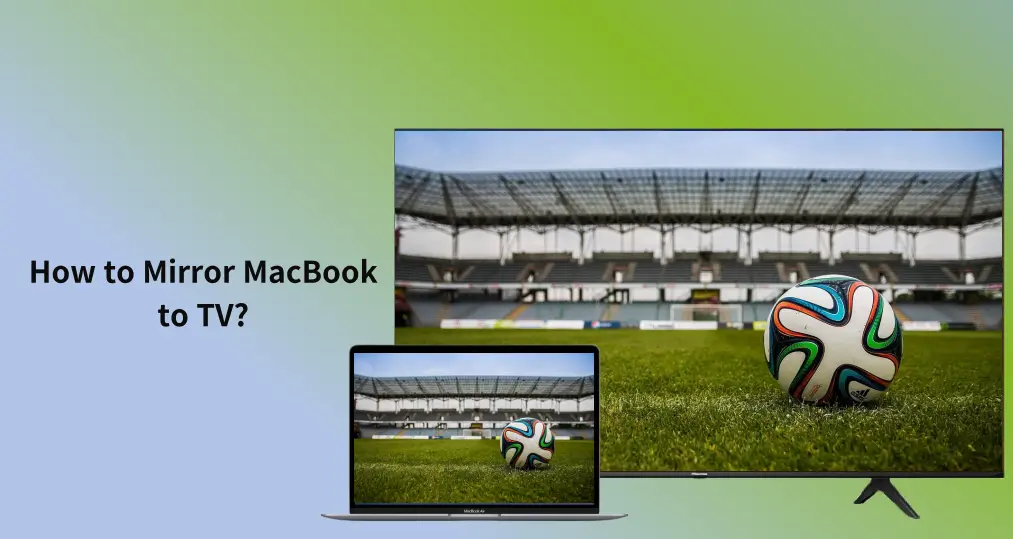
Das Spiegeln Ihres MacBooks auf einen Fernseher kann Ihr Seherlebnis verbessern, sei es für Präsentationen, das Ansehen von Filmen oder das Teilen von Fotos. Abhängig von Ihrem Fernsehermodell haben Sie mehrere Möglichkeiten, dies zu erreichen, einschließlich AirPlay, Chromecast und HDMI. In diesem Leitfaden werden wir Sie durch die Schritte führen. Wie man ein MacBook auf den fernseher bildschirmspiegeln kann. unter Verwendung dieser verschiedenen Methoden.
Inhaltsverzeichnis
Kannst du das MacBook auf den Fernseher bildschirm spiegeln?
Wenn Sie sich fragen, ob Sie MacBook auf fernseher bildschirm spiegeln können, lautet die einfache Antwort: ja! Es gibt mehrere Möglichkeiten, MacBook auf fernseher bildschirmspiegelung, wie wir in diesem Leitfaden behandelt haben. Egal, ob Sie AirPlay, Chromecast oder ein HDMI-Kabel verwenden, all diese Methoden ermöglichen es Ihnen, den Bildschirm Ihres MacBook auf Ihrem fernseher anzuzeigen.
Das Spiegeln Ihres MacBook auf Ihren fernseher ist aus verschiedenen Gründen äußerst nützlich, egal ob Sie Filme übertragen, Dokumente präsentieren oder einfach Inhalte mit anderen teilen. Der Vorgang ist einfach und erfordert keine komplizierten Einrichtungsschritte. Es geht nur darum, die richtige Verbindungsmethode basierend auf der Kompatibilität Ihres Geräts und der gewünschten Erfahrung auszuwählen. Scrollen Sie nach unten, um zu sehen, wie Sie Mac auf fernseher bildschirmspiegeln.
Verwenden Sie AirPlay, um das MacBook auf den fernseher zu bildschirmspiegeln.
AirPlay ist Apple integrierte drahtlose Streaming-Technologie und bietet eine nahtlose Möglichkeit, Ihr MacBook mit Ihrem fernseher zu verbinden. Wenn Sie ein Apple fernseher oder ein fernseher, der AirPlay unterstützt (einige Smart-Fernseher bestimmter Marken wie Samsung, LG oder Vizio), dies ist eine der einfachsten und zuverlässigsten Methoden zur bildschirmspiegelung von MacBook zu fernseher.
Einer der Hauptvorteile von AirPlay ist seine Einfachheit – sobald Ihre Geräte im selben WLAN-Netzwerk sind, müssen Sie nur Ihren fernseher im AirPlay-Menü auf Ihrem MacBook auswählen, und der Inhalt wird sofort auf Ihrem fernseher angezeigt. Hier erfahren Sie, wie Sie Bildschirm spiegeln MacBook zu fernseher via AirPlay Schritte für Schritt:
Schritt 1. Stellen Sie sicher, dass Ihr MacBook und der Fernseher (oder Apple TV) mit demselben WLAN verbunden sind.
Schritt 2. Auf Ihrem MacBook klicken Sie auf das AirPlay-Symbol im Menüleiste oben auf dem Bildschirm.
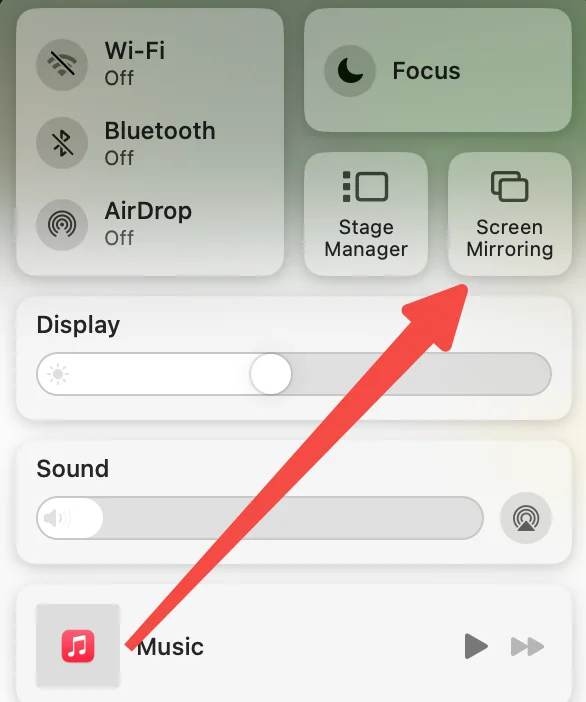
Schritt 3. Aus dem Dropdown-Menü auswählen . AirPlay-fähiger fernseher . or Apple fernseher, zu dem Sie bildschirm spiegeln möchten.
Schritt 4. Sobald verbunden, können Sie je nach Bedarf Ihren Bildschirm spiegeln oder erweitern.
Verwenden Sie eine AirPlay-Empfänger-App
AirPlay bietet hochwertiges Streaming, ohne dass zusätzliche Kabel oder komplexe Installationen erforderlich sind, was es für die meisten Benutzer ideal macht. Wenn jedoch fernseher AirPlay nicht nativ unterstützen, benötigen Sie möglicherweise eine AirPlay-Empfänger-App, wie AirMirror entworfen von BoostVision, um als Vermittler zwischen Ihrem MacBook und Ihrem fernseher zu fungieren.
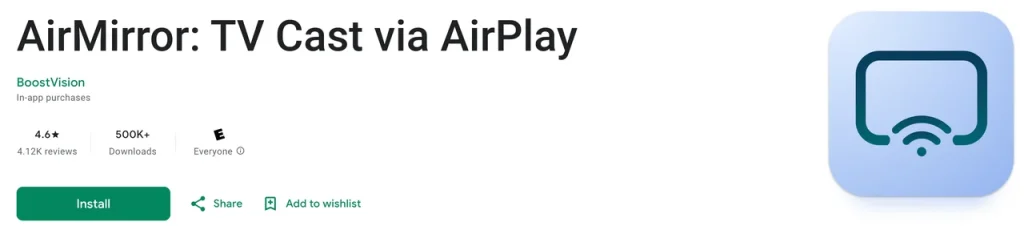
Schritt 1. Holen Sie es sich bei Google Play und installieren Sie es auf Ihrem fernseher.
Schritt 2. Starten Sie die App auf Ihrem Fernseher und notieren Sie den angezeigten Namen des fernsehers.
Schritt 3. Wenn Ihr Macbook und der Fernseher mit demselben WLAN-Netzwerk verbunden sind, aktivieren Sie AirPlay auf Ihrem Macbook und wählen Sie den fernseher Namen, den Sie notiert haben.
Schritt 4. Warten Sie, bis die Verbindung hergestellt ist. Sobald dies geschehen ist, können Sie einen Film von Ihrem Macbook auf Ihrem Großbildfernseher ansehen.
Verwenden Sie Chromecast, um das Macbook auf den Fernseher zu bildschirmspiegeln.
Wenn Sie keinen Apple Fernseher oder einen AirPlay-fähigen Fernseher haben, ist Chromecast eine weitere großartige Option für das übertragen vom MacBook auf den fernseher. Chromecast ist ein Gerät von Google, das in den HDMI-Anschluss Ihres fernsehers eingesteckt wird und es Ihnen ermöglicht, Inhalte von einem Computer, Smartphone oder Tablet zu streamen.
Um die Bildschirmspiegelung des MacBook auf einen Fernseher mit Chromecast zu durchführen, müssen Sie die integrierte Übertragungsfunktion von Google Chrome verwenden. Chromecast ist eine beliebte Wahl, da es erschwinglich ist und mit einer Vielzahl von Geräten funktioniert, nicht nur mit Apple-Produkten.
Hier erfahren Sie, wie Sie von einem MacBook auf einen Fernseher mit Chromecast übertragen:
Schritt 1. Plug the Chromecast-Gerät in Ihren Fernseher und stellen Sie sicher, dass er eingeschaltet ist.
Schritt 2. Verbinden Sie Ihr MacBook und den Chromecast mit demselben WLAN-Netzwerk.
Schritt 3. Öffnen Google Chrome auf Ihrem MacBook und klicken Sie auf die drei Punkte in der oberen rechten Ecke des Browserfensters.
Schritt 4. Wählen Übertragen, und dann wählen Desktop übertragen.
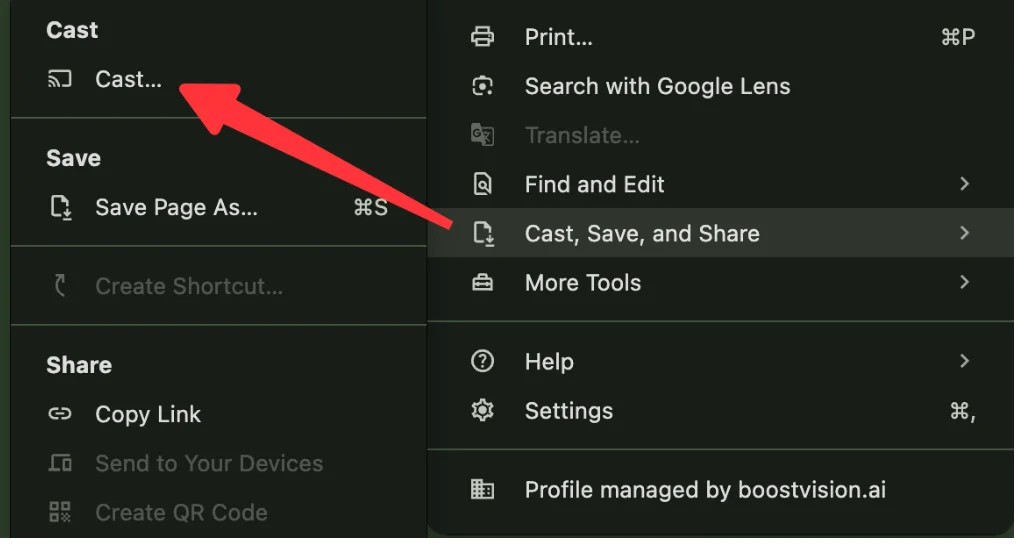
Schritt 5. Wählen Sie aus der Liste der verfügbaren Geräte Ihren mit Chromecast verbundenen fernseher aus.
Schritt 6. Wählen Sie den Bildschirm oder das Fenster, das Sie freigeben möchten, und es wird auf Ihrem fernseher angezeigt.
Chromecast ist ideal für die bildschirmspiegelung von MacBook, wenn Sie keine AirPlay-Unterstützung haben. Der Prozess ist unkompliziert und funktioniert gut für die meisten medien streaming und inhalte teilen bedürfnisse, obwohl die qualität im vergleich zu AirPlay etwas geringer sein kann, abhängig von Ihren netzwerkbedingungen.
Verwenden Sie HDMI, um das MacBook auf den fernseher zu bildschirmspiegeln.
Wie verbindet man MacBook mit fernseher? Wenn Sie eine kabelgebundene Verbindung für ein zuverlässiges und konsistentes Streaming-Erlebnis bevorzugen, ist die Verwendung eines HDMI-Kabels eine der besten Möglichkeiten, um MacBook mit fernseher zu verbinden. Diese Methode garantiert die höchste Qualität, insbesondere wenn Sie eine minimale Verzögerung und einen geringen Verlust an Auflösung sicherstellen möchten.

Um das Bildschirm spiegeln Ihres MacBook auf den Fernseher mit HDMI zu ermöglichen, benötigen Sie einen Thunderbolt-zu-HDMI-Adapter (für MacBooks mit Thunderbolt- oder USB-C-Anschlüssen) oder einen Mini-DisplayPort-zu-HDMI-Adapter (für ältere MacBook-Modelle). Nachdem Sie Ihr MacBook über HDMI mit Ihrem Fernseher verbunden haben, fungiert der Fernseher als externer Monitor.
Wie kann man MacBook mit HDMI auf Fernseher bildschirm spiegeln? Hier sind die Schritte:
Schritt 1. Stecken Sie das HDMI-Kabel mit dem entsprechenden Adapter (Thunderbolt, USB-C oder Mini DisplayPort auf HDMI) in Ihr MacBook.
Schritt 2. Verbinden Sie das andere Ende des Kabels mit dem HDMI-Anschluss Ihres fernsehers.
Schritt 3. Wechseln Sie Ihren Fernseher mit der Fernbedienung auf den richtigen HDMI-Eingang.
Schritt 4. Ihr MacBook sollte den Fernseher automatisch erkennen, und Sie können die Anzeigeeinstellungen bei Bedarf anpassen.
Verwenden eines HDMI, um MacBook auf fernseher bildschirm spiegeln ist eine großartige Option, wenn Sie Streaming in höchster Qualität wünschen, insbesondere für hochauflösendes Video oder Gaming. Die Verbindung ist stabil und hängt nicht von WLAN ab, was sie zu einer ausgezeichneten Wahl für Aktivitäten macht, die eine hohe Bandbreite erfordern, wie zum Beispiel das Spielen von Spielen oder das Ansehen von Filmen in 4K.
. Diese Methode erfordert jedoch eine physische Verbindung. Das bedeutet, dass Sie in der Nähe Ihres fernsehers bleiben müssen, es sei denn, Sie verwenden längere HDMI-Kabel. Darüber hinaus haben Sie nicht die Freiheit der drahtlosen bildschirmspiegelung, aber Sie erhalten eine sehr stabile Verbindung ohne Unterbrechungen.
Fazit
Wie kann ich mein MacBook auf meinen fernseher spiegeln? Wenn Sie sich fragen, wie Sie ein MacBook auf einen fernseher bildschirm spiegeln können, haben Sie mehrere großartige Optionen: AirPlay, Chromecast und HDMI. Jede Methode hat ihre eigenen Vorteile, sodass die beste Option von Ihren Vorlieben und der Ausrüstung abhängt, die Sie haben. Egal, ob Sie nach einer drahtlosen Lösung oder einer stabileren kabelgebundenen Verbindung suchen, Sie werden eine Möglichkeit finden, das MacBook auf den fernseher zu übertragen, die Ihren Bedürfnissen entspricht.
Wie man MacBook auf den Fernseher Bildschirmspiegelung FAQ
F: Wie kann ich meinen Mac auf meinen Fernseher spiegeln, ohne Apple Fernseher?
Wenn Sie kein Apple Fernseher, keine Sorge – Sie können immer noch bildschirm spiegeln Sie Ihren Mac auf Ihren fernseher. durch AirPlay. Viele neuere Smart-Fernseher sind AirPlay-kompatibel, wie Samsung-Fernseher, LG-Fernseher, Vizio-Fernseher, Roku-Fernseher usw. Schalten Sie AirPlay auf Ihrem Fernseher ein, dann können Sie Ihren Mac auf Ihren Fernseher bildschirm spiegeln, ohne Apple-Fernseher. Wenn Ihr Fernseher nicht AirPlay-kompatibel ist, können Sie seine Kompatibilität ändern, indem Sie eine AirPlay-Empfänger-App installieren und dann AirPlay auf Ihrem Mac aktivieren.
F: Was ist die Verknüpfung, um einen Mac auf einen fernseher zu bildschirm spiegeln?
Es gibt keine spezifische Tastenkombination für die bildschirmspiegelung eines Mac auf einen fernseher, aber Sie können die AirPlay-Funktion ganz einfach nutzen, indem Sie auf das AirPlay-Symbol in der Menüleiste klicken. Sobald Sie es ausgewählt haben, wählen Sie Ihren fernseher aus der Liste und wählen Sie, ob Sie Ihren Bildschirm spiegeln oder erweitern möchten.








